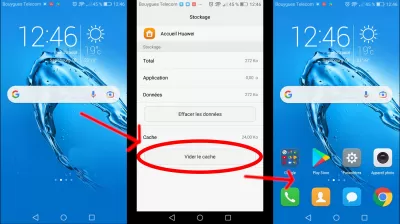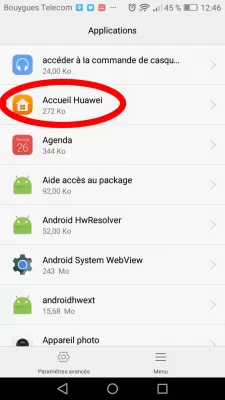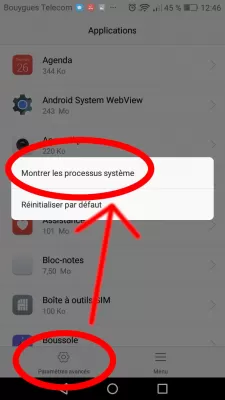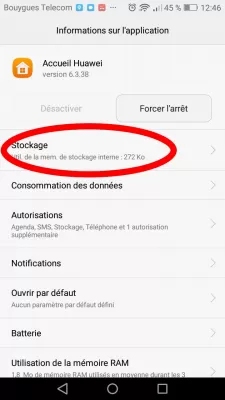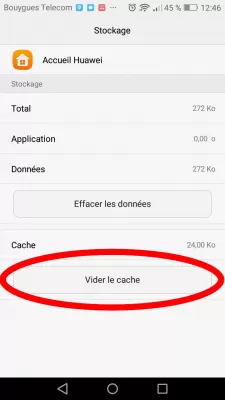Avakuva Ikoonid Kadusid Androidis: Lahendused
- Androidil pole enam ikoonid avakuval
- Ikoonide kadumise põhjused nutitelefonist.
- Kuidas tagastada rakenduste ikoonid ekraanile: kuidas
- 1. meetod: otsida ikoonid kaustades.
- 2. meetod: otsida ikoonide põhimenüüs.
- 3. meetod: Transfer programmi sisemällu nutitelefoni.
- Meetod 4: taaskäivitage telefon.
- 5. meetod: vahemälu puhastamine.
- Tagasi Android Desktop pärast kõik ikoonid on kadunud
- Avage menüü rakenduste rakenduste
- 1. meetod: Paigaldage spetsiaalne rakendus.
- 2. meetod: tehase lähtestamine.
- Väljund.
- Korduma Kippuvad Küsimused
Androidil pole enam ikoonid avakuval
Kaasaegses sajandil on erinevad vidinad muutunud meie elu lahutamatuks osaks. See kehtib eriti nutitelefonide kohta. Mõnikord võib tekkida äkiline olukord, kui kasutatavate rakenduste ikoonid lihtsalt kaduvad telefonist. Sellisel juhul ei tohiks te probleemi lahendada kommunikatsioonitealonid ja kommunikatsioonitealonid. See on piisav, et kõigepealt olukorda mõista ja seejärel teada ja kaotate jaotuse põhjus.
Ikoonide kadumise põhjused nutitelefonist.
Kõigi toimuvate sündmuste kohta on selgitus ja see olukord ei ole erand. Ikoonide kadumise kadumise põhjused ei ole palju põhjusi, kuid peame põhid esile tõstetud.
- Telefoniprogrammide ülekandmine teise mälukaardiga. Kõik on siin üsna ilmne: nutitelefoni kasutaja edastas oma rakenduste teise mälukaardile ja nad kaotasid lõpuks. See töötab ainult Play Store'i rakendustes paigaldatud rakendustes. Sisseehitatud rakendusi ei eemaldata sel põhjusel.
- Spontaanne otseteede liikumine teisele ekraanile. Mõnikord võib tähelepanematus mängida julm nali, mille tõttu inimene tõsiselt hirmul.
- Rakenduse juhuslik kustutamine. Kasutaja võib ikooni liigutada teisele asukohale, kuid lõpuks eemaldas ta täielikult programmi.
- Süsteemi krahhi.
- Tohutu summa vahemälu rakenduses. See on programmi raske koormus, mis võib ikooni ekraanilt kaduda.
On lahendus iga probleem, kuid see ei ole nii lihtne kindlaks teha põhjus ise, kui tundub, et sa peaksid kaaluma kõiki võimalusi, et lahendada tekkinud olukorrale.
Kuidas tagastada rakenduste ikoonid ekraanile: kuidas
Ilmselgelt on võimalik kuvada ikoonid tagasi ekraanile. Kõik kavandatud meetodid on kergesti mõistetavad iga isiku jaoks, kes kasutavad vidinaid.
1. meetod: otsida ikoonid kaustades.
Mõnedel nutitelefonidel on eraldi rakenduste kaustad. Võimaluse tõttu võiks kasutaja oma ikoone mõne kausta üle kanda.
- Leidke individuaalsed kaustad teie telefonis loodud rakendustega.
- Avage need ükshaaval ja kontrollige, kas vajavad ikoonid on olemas.
- Hoidke soovitud ikooni ja lohistage see ekraanile.
2. meetod: otsida ikoonide põhimenüüs.
Kasutaja võib ikooni kogemata kustutada ainult põhiekraanist, kuid seda ei ole üldisest menüüst eemaldatud.
- Me läheme üldmenüüsse, mis sisaldab tavaliselt kõiki rakendusi.
- Leidke soovitud ikoon, hoidke all ja edastage see ekraanile.
3. meetod: Transfer programmi sisemällu nutitelefoni.
Oluline on selgitada, et mitte kõik nutitelefonid ei saa sellest meetodist kasu saada, sest telefon ei pruugi SD-kaarti lihtsalt toetada.
- Üldine menüüs leidke rakendus Seaded ja käivitage see.
- Me peame vahekaardile Rakenduste ja leidma ja leidma see, mis seega kadus ekraanilt.
- Klõpsake Storage ja muutke hoiukohta Device Memory to Memory Card
Meetod 4: taaskäivitage telefon.
SmartPhone'i lihtne taaskäivitamine aitab puuduvate ikoonide probleemi lahendada, sest sellist olukorda võib põhjustada tavalise süsteemi ebaõnnestumise tõttu. Selleks hoidke toitenuppu all ja leidke sõna taaskäivitamine
5. meetod: vahemälu puhastamine.
Kõik nutitelefonidel on funktsioon kiire puhastamise vahemälu, mis on väga mugav ja asendamatu. Tavaliselt võtab vahemälu mitte ainult seadme mälu üles, vaid võib aeglustada ka rakenduse toimivust ja ikooni kadumist ekraanilt.
- Põhimenüüs klõpsake rakenduses Seaded ja minge vahekaardile Rakenduste.
- Vajuta programmi ikooniga, mis kadus ekraanilt.
- Leiame Memory nuppu ja valige Tühjenda vahemälu funktsioon.
Tagasi Android Desktop pärast kõik ikoonid on kadunud
Siiski, kui te ei ole veel ühtegi ikooni ekraanil enam, ja ükski eelkirjeldatutest töötanud, on ainus võimalus saada neid tagasi on toimige puhtaks kodulehele rakenduse vahemälu ja nullida Android desktop:
Avage menüü rakenduste rakenduste
Android-kõnede assistendi kasutamine rääkige oma Android-nutitelefoni rakenduste rakenduse avamiseks ja rakenduste sektsioonis navigeerimiseks.
Sealt leidke oma telefoni kodulehe rakendus. Huawei telefonidel nimetatakse taotlus näiteks Huawei kodu.
Kodu taotlus on tõenäoliselt peidetud. Alusta avades täiustatud seaded ja aktiveerida võimalus kuvada peidetud süsteemi protsesside.
Seejärel avage avakuva rakendus ja leidke salvestusmenüü, kust saate Android avakuva rakenduse lähtestada.
Salvestuse sektsioonis aktiveerige lihtsalt Clear vahemälu valik, mis lähtestab Android-avakuva seaded ja need peaksid näitama uuesti vähemalt standardseid ikoone, kuna see oli nii nutitelefoni esmakordsel kasutamisel.
Need olid kõige elementaarsed viisid, kuidas ekraanil kaotada ikoone tagasi. Muidugi me ei eita olukordi, kus ülaltoodud meetodid ei pruugi töötada. Sel juhul on ikoonide ekraanile ilmumiseks vaid kaks võimalust.
1. meetod: Paigaldage spetsiaalne rakendus.
Utility on kolmanda osapoole abistaja programm. Meie puhul muudab selline käivitaja tavaliselt ikoonide disaini ja nende asukohta. Selline rakendus võib muutuda assistendiks ikoonide tagastamisel nende kohale. Selleks hoidke soovitud ikooni ja asetage see ekraanile.
2. meetod: tehase lähtestamine.
See meetod on äärmuslik. Soovitame teil seda kasutada ainult siis, kui midagi ei aita ikoone taastada. Tehaseseadete lähtestamine toimub ka Seaded, kus on funktsioon Reset Telefoni seaded, kustutage kõik. Teistel telefonimudelil võib olla erinev nimi, kuid sisulisus jääb samaks. Samuti on võimalus võtta ühendust teadlike spetsialistidega, kes aitavad selles küsimuses probleemi lahendada.
Väljund.
Arendajad soovitavad ikoone õigesti käsitleda ja neid õigesti korraldada. Korraldage avaekraanil kõige sagedamini kasutatavad tööriistad, näiteks kaamera; Avaekraani teisel lehel jaotatakse kasulikud rakendused kaustadesse teema ja kategooria järgi. Kolmandal ekraanil visake välja rakendused, mida kasutate kõige vähem.
Siis on teil lihtsam jälgida, kui Androidi rakenduste ikoonid puuduvad, ja lahendage see probleem.
Artiklis kirjeldatakse rohkem kui viis meetodit kadunud ikoonide taastamiseks. Pärast meie nõuandeid ei ole tekkinud probleemi lahendamine raske lahendada.
Korduma Kippuvad Küsimused
- Miks mu avaekraani ikoonid kadusid?
- Ikoonidel ekraanilt kadumiseks on peamised põhjused, näiteks telefoniprogrammide teisaldamine teisele mälukaardile, otseteede spontaansele liikumisele, rakenduse juhuslikule kustutamisele, süsteemiõnnetusele ja suurele hulgale vahemälu rakendusele.
- Mida peaksin tegema, kui rakendus kadub avaekraanilt?
- Kui rakendus on teie avaekraanilt kadunud, võite probleemi lahendamiseks proovida mõnda tõrkeotsingu sammu. Esiteks kontrollige, kas rakendus on App Store'is otsides kustutatud ja vaadates, kas seda saab uuesti installida. Kui seda pole kustutatud, proovige oma seade taaskäivitada, et näha, kas rakendus ilmub avaekraanile uuesti. Võite proovida ka avaekraani paigutust seadme sätetes, mis taastab vaike- ja avaekraani paigutuse ja võib rakenduse tagasi tuua.
- Kuidas parandada, kui koduleht kadus iPhone?
- Kui avaleht on teie iPhone'is kadunud, on mitu tõrkeotsingut, taaskäivitage oma iPhone. Lähtestage avaekraani paigutus. Kontrollige, kas avaekraan asub teisel rakenduse lehel või teises kaustas. Otsige puuduvat rakendust. Kui
- Kuidas saab Androidi seadme avaekraani ikoone taastada või parandada?
- Restaureerimine hõlmab rakenduse sahtli kontrollimist, avaekraani paigutuse lähtestamist, seadme taaskäivitamist või süsteemiuuenduste või käivitusprobleemide kontrollimist.